Cómo cancelar una reunión en Microsoft Outlook
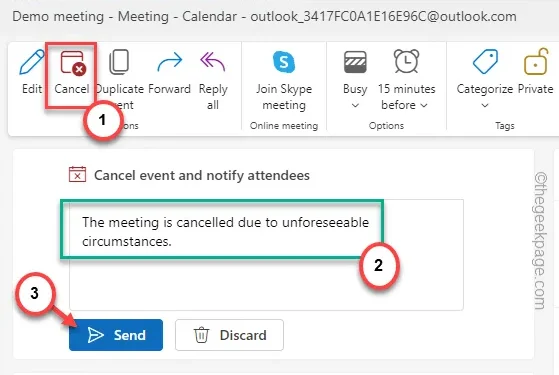
Organizar una reunión para un próximo evento en Microsoft Outlook es una tarea muy sencilla. Pero cancelar una reunión en MS Outlook es un juego completamente diferente. Un error en el proceso puede crear confusión entre los empleados, perdiendo tiempo y recursos importantes. Entonces, hemos analizado los pasos que puede seguir para cancelar cualquier reunión en MS Outlook.
Cómo cancelar una reunión en Microsoft Outlook
Hay varias formas de cancelar una reunión en Microsoft Outlook. Hemos mostrado los pasos tanto para los usuarios de MS Office 365 como para los usuarios con los paquetes anteriores de MS Office 2016, 2021.
Forma 1: eliminar la reunión de MS Office 2016, 2021
El proceso de cancelar una reunión en la versión anterior de MS Office es muy sencillo.
Paso 1: Inicie MS Outlook.
Paso 2: En la esquina inferior izquierda, debería haber una barra con el Buzón, el Calendario y otros íconos. Abra el “Calendario“.
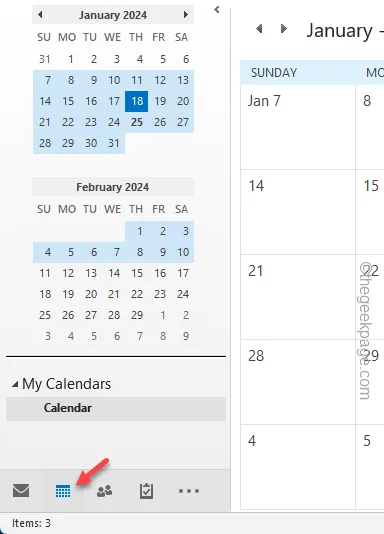
Paso 3: Ahora, busque la reunión que desea cancelar.
Paso 4: Puede hacer clic derecho directamente en esa reunión y usar “Cancelar reunión” opción.
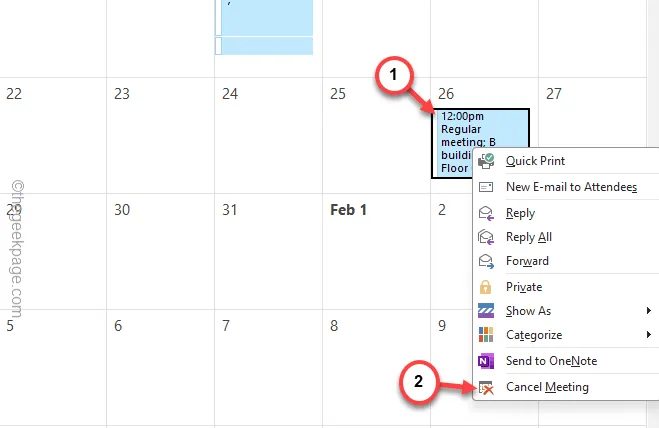
Paso 5: O bien, simplemente toca dos veces para abrir el panel de detalles de la reunión.
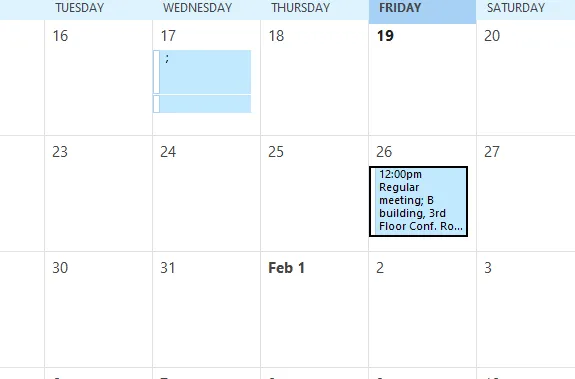
Paso 6 – Ahora, asegúrese de estar en la pestaña “Reunión”.
Paso 7: Más tarde, haga clic en la opción “Cancelar reunión” para finalizar la reunión.< /span>
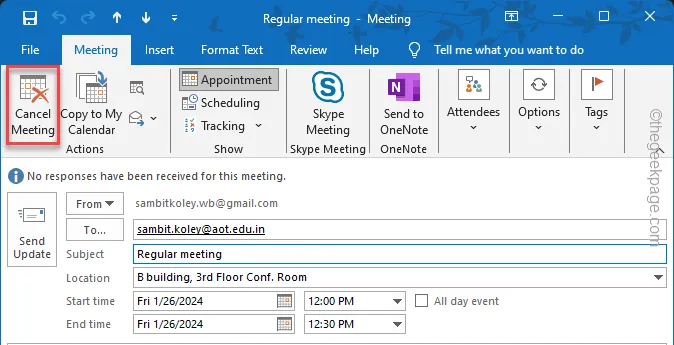
Paso 8: Después de esto, toque el elemento “Enviar cancelación” para enviar el correo electrónico de cancelación. a todos los invitados.
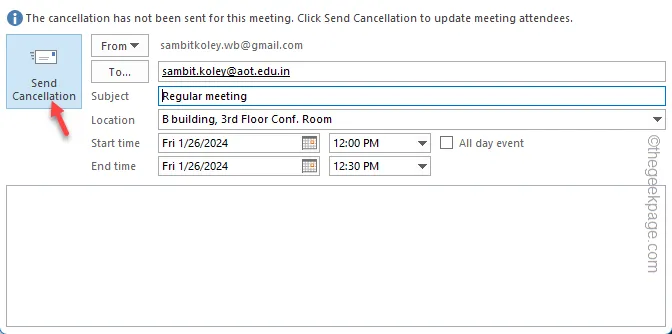
De esta manera, puede cancelar una reunión en la aplicación clásica de MS Outlook 2016 o MS Office 2022.
Forma 2: cancelar la reunión desde Office 365
Si es usuario de las aplicaciones de MS Office 365, la cancelación de reuniones es más conveniente e incluso puede agregar una nota con el correo electrónico de cancelación.
Paso 1: Abra MS Outlook desde Microsoft Office. 365 en una página del navegador (simplemente inicie sesión usando las credenciales de la cuenta de MS Office).
Paso 2: Visita el “Calendario” de la cinta del extremo izquierdo.
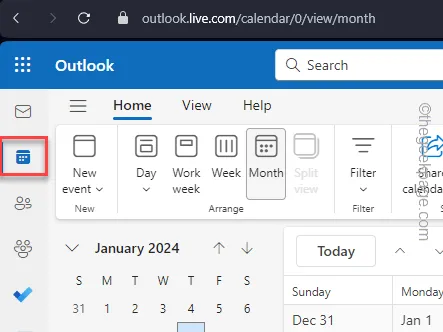
Paso 3: Ahora, busque la reunión que desea cancelar.
Paso 4: Una vez que lo haya localizado, toque dos veces la reunión.
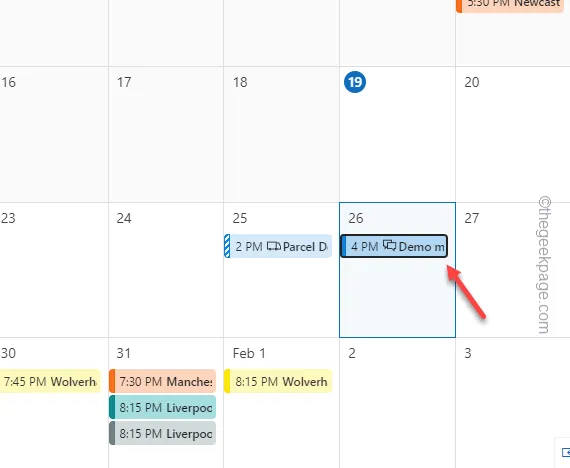
Paso 5: A continuación, toque el botón “Cancelar” una vez.
Paso 6 – Debería aparecer un nuevo panel. Allí, puede escribir el motivo de la cancelación de la reunión o cualquier cosa importante que desee que los demás sepan.
Paso 7 – Finalmente, haga clic en el botón “Enviar” para cancelar la reunión y enviar el correo de cancelación a los invitados.
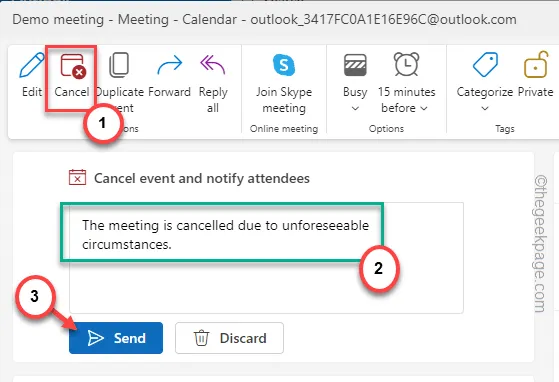
¡Eso es todo! No volverás a ver esa reunión en el Calendario.



Deja una respuesta